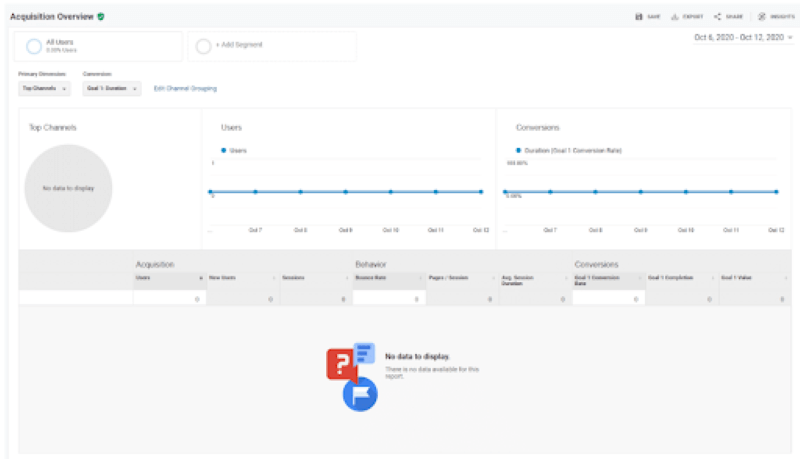Hướng dẫn cách thiết lập Google Analytics chi tiết nhất
29/06/2021 - Vy Hoang Cong Nhut
Biết cách thiết lập Google Analytics sẽ giúp bạn có được nhiều thông tin về khách hàng khi họ truy cập website của bạn.
Hay nói cách khác biết cách thiết lập Google Analytics là bước đầu tiên để hiểu:
- Khách truy cập website của bạn là ai
- Nội dung họ muốn xem từ website của bạn là gì
- Cách họ duyệt website của bạn
Sau khi triển khai Google Analytics, công cụ này sẽ cho phép bạn theo dõi và đo lường các mục tiêu lưu lượng truy cập của doanh nghiệp từ đó đưa ra tỷ lệ ROI cho website và mạng xã hội của bạn.
Tuy nhiên, việc thiết lập Google Analytics lại không hề đơn giản. Nhưng đừng quá lo lắng vì trong bài viết sau đây MangoAds sẽ hướng dẫn bạn cách để thiết lập Google Analytics một cách chi tiết, dễ dàng và hiệu quả nhất.
Trước khi tìm hiểu chính xác cách thực hiện điều đó, hãy cùng xem điều gì khiến cho Google Analytics trở nên quan trọng như vậy.
Tại sao bạn cần đến Google Analytics?
Google Analytics là một công cụ phân tích miễn phí của Google cho phép tạo ra các bảng thống kê chi tiết về những khách hàng đã truy cập vào website của bạn
Với hơn 56% tất cả các website hiện nay đều sử dụng Google Analytics, đây cũng được xem là một trong những công cụ phổ biến nhất dành cho các nhà tiếp thị kỹ thuật số. Bạn có thể dễ dàng tìm và tổng hợp những thông tin có liên quan đến khách truy cập website của bạn thông qua công cụ này.
Dưới đây là một số dữ liệu mà bạn có thể nhận được từ Google Analytics:
- Tổng lưu lượng truy cập mà website của bạn nhận được
- Các lưu lượng truy cập trên website của bạn đến từ đâu
- Lưu lượng truy cập trang cá nhân
- Số lượng khách hàng tiềm năng được chuyển đổi
- Các website khách hàng tiềm năng của bạn đã hình thành
- Thông tin nhân khẩu học của khách truy cập (ví dụ: nơi họ sống)
- Xác định lưu lượng truy cập trên website của bạn đến từ thiết bị di động hay máy tính để bàn.
Dù bạn là một người làm việc tự do với một blog khiêm tốn hay là một công ty điều hành các website lớn thì bạn vẫn có thể hưởng lợi từ thông tin trong Google Analytics.
Sau khi đã biết Google Analytics tuyệt vời như thế nào thì ngay bây giờ hãy cùng MangoAds tìm hiểu chính xác cách thiết lập Google Analytics cho website của riêng bạn.
Cách thiết lập Google Analytics trong 5 bước đơn giản
Việc thiết lập Google Analytics có thể phức tạp. Tuy nhiên, một khi bạn đã thiết lập nó, bạn có thể thu được rất nhiều thông tin vô giá một cách nhanh chóng.
Để thiết lập Google Analytics, bạn chỉ cần thực hiện theo các bước sau:
- Bước 1: Thiết lập Google Tag Manager
- Bước 2: Tạo tài khoản Google Analytics
- Bước 3: Thiết lập thẻ phân tích với GTM
- Bước 4: Thiết lập mục tiêu
- Bước 5: Liên kết với Google Search Console
Bước 1: Thiết lập Google Tag Manager
Google Tag Manager là một hệ thống quản lý thẻ miễn phí của Google.
Cách thức hoạt động của nó rất đơn giản: Google Tag Manager sẽ lấy tất cả dữ liệu trên website của bạn và gửi dữ liệu đó đến các nền tảng khác như Facebook Analytics và Google Analytics.
Nó cũng cho phép bạn dễ dàng cập nhật và thêm các thẻ vào mã Google Analytics của mình mà không cần phải viết mã theo cách thủ công ở mặt sau. Điều này cũng giúp bạn tiết kiệm được rất nhiều thời gian và công sức.
Giả sử bạn muốn theo dõi số lượng người đã nhấp vào một liên kết PDF có thể tải xuống, nếu không có Google Tag Manager, bạn sẽ phải truy cập và thay đổi thủ công tất cả các liên kết tải xuống để thực hiện việc này.
Tuy nhiên, nếu bạn có Google Tag Manager, bạn chỉ cần thêm thẻ mới vào GTM của mình để theo dõi lượt tải xuống.
Trước tiên, bạn cần phải tạo tài khoản mới cho mình trên trang tổng quan của Google Tag Manager.
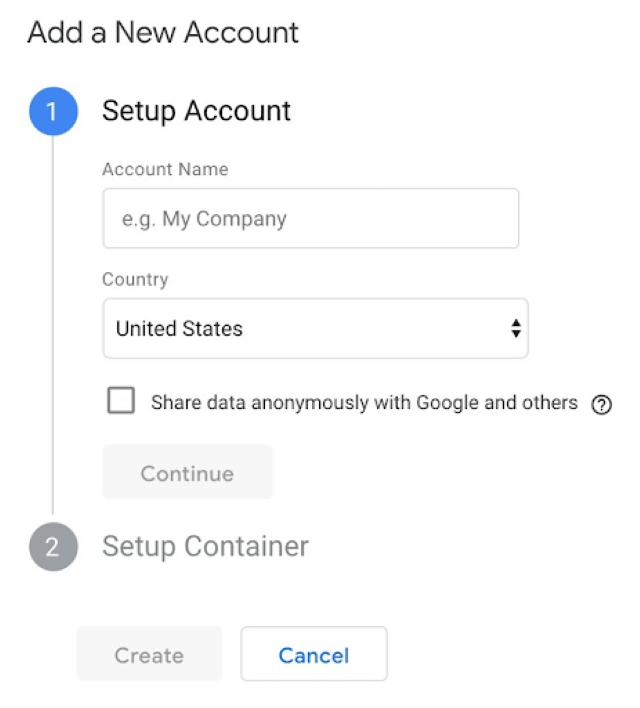
Hình 1: Tạo tài khoản mới là bước đầu tiên để bạn có thể thiết lập Google Tag Manager của Google
Nhập tên tài khoản và nhấp vào tiếp tục.
Sau đó, bạn sẽ thiết lập một vùng chứa. Theo Google về cơ bản vùng chứa này sẽ chứa tất cả “macro, quy tắc và tags” cho website của bạn.
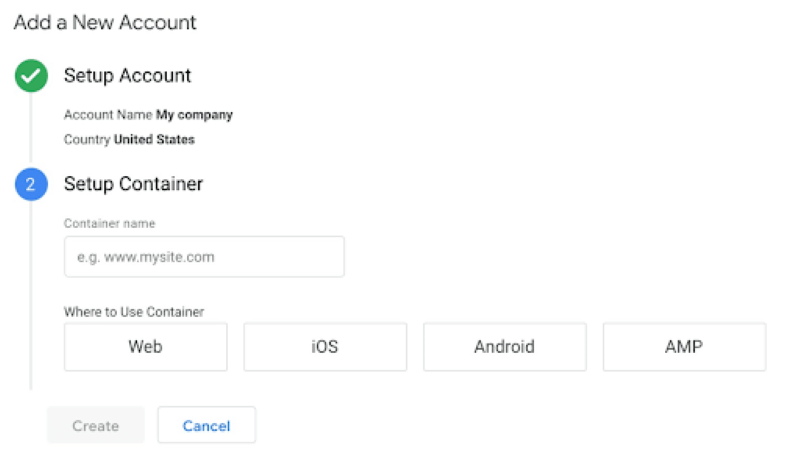
Hình 2: Thiết lập một vùng chứa trên Google Tag Manager
Đặt tên mô tả cho vùng descriptive name của bạn và chọn loại nội dung mà vùng chứa sẽ được liên kết (Web, iOS, Android hoặc AMP).
Sau khi hoàn tất, hãy nhấp vào tạo, xem lại Điều khoản dịch vụ và đồng ý với các điều khoản đó. Sau đó, bạn sẽ được cung cấp đoạn mã cài đặt của vùng chứa.
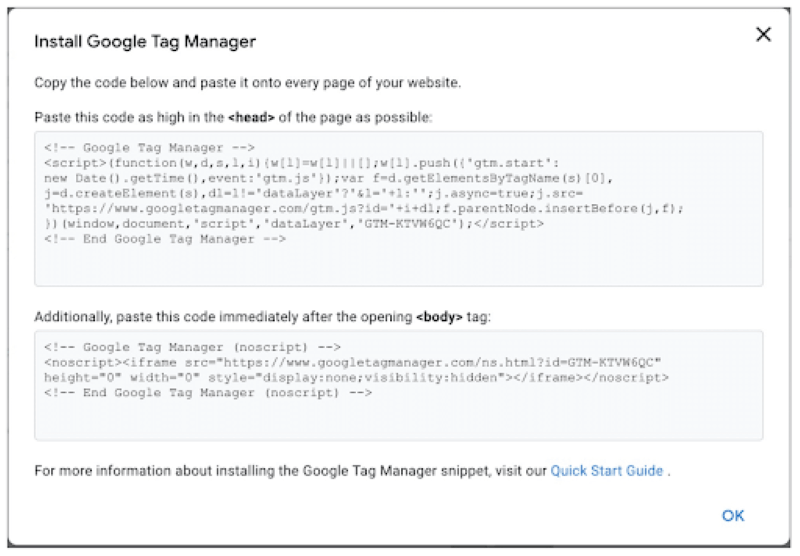
Hình 3: Đoạn mã của vùng chứa trên Google Tag Manager
Đây là đoạn mã bạn sẽ dán vào mặt sau của website để quản lý các thẻ. Để làm điều đó, hãy sao chép và dán hai đoạn mã vào mọi trang trên website của bạn.
Nếu bạn đang sử dụng WordPress, bạn có thể dễ dàng thực hiện việc này bằng cách dán hai đoạn mã vào theme WordPress của mình.
Mẹo nhanh: Bạn có thể làm cho quá trình này dễ dàng hơn bằng cách cài đặt và kích hoạt plugin Chèn đầu trang và chân trang cho WordPress (hoặc tương tự cho các loại website khác). Điều này sẽ cho phép bạn thêm bất kỳ tập lệnh nào vào Đầu trang và Chân trang trong toàn bộ website của bạn, nhưng bạn chỉ phải sao chép và dán nó một lần.
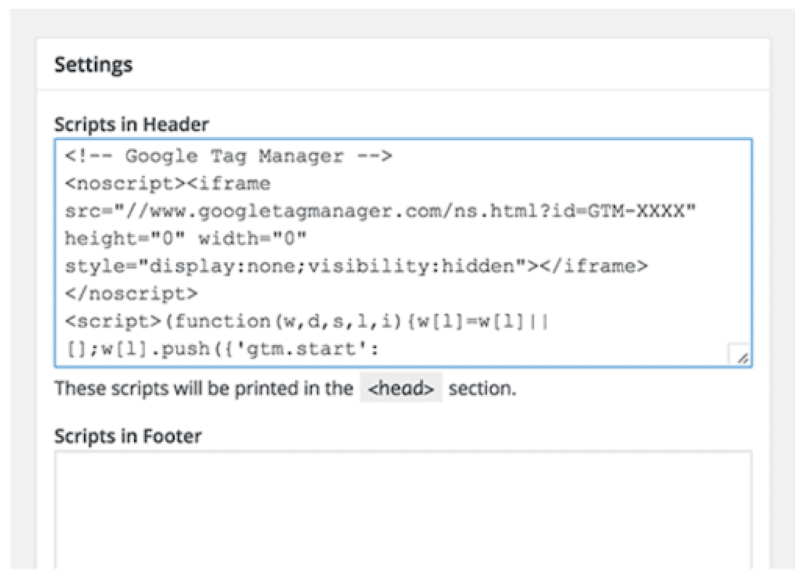
Hình 4: Sử dụng plugin Chèn đầu trang và chân trang để giúp bạn tự động thêm bất kỳ tập lệnh nào vào vị trí đầu trang và chân trang của toàn bộ website
Sau khi hoàn tất, bạn có thể chuyển sang Bước 2.
Bước 2: Thiết lập Google Analytics
Giống như Google Tag Manager, bạn phải tạo tài khoản Google Analytics bằng cách đăng ký trên trang GA .
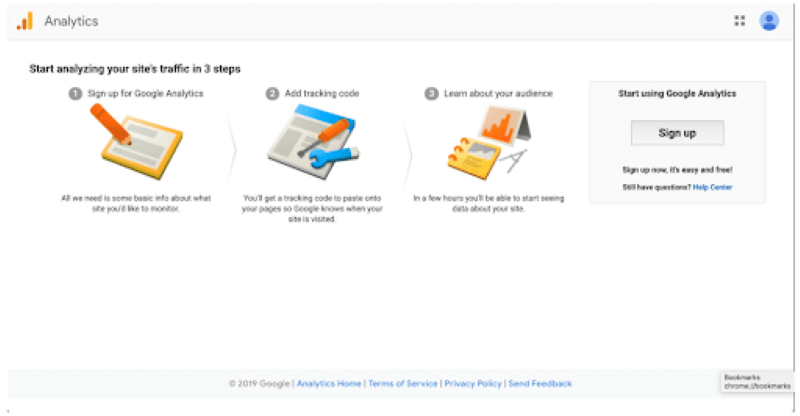
Hình 5: Bạn phải tạo tài khoản Google Analytics trước khi thiết lập Google Tag Manager
Nhập tài khoản và tên website cũng như URL website của bạn. Sau đó chọn danh mục ngành cho website của bạn và múi giờ bạn muốn báo cáo.
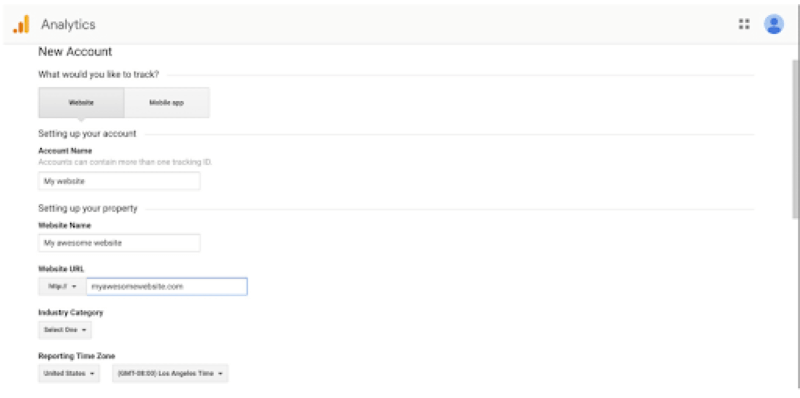
Hình 6: Chọn danh mục và múi giờ báo cáo cho website của bạn
Sau khi bạn thực hiện tất cả những điều đó, hãy nhấn vào chấp nhận Điều khoản và Dịch vụ để lấy ID theo dõi của bạn.
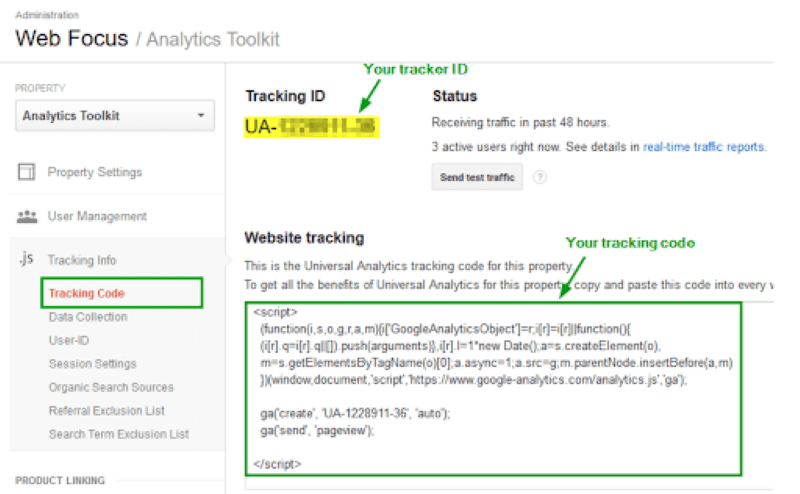
Hình 7: Nhấn vào chấp nhận Điều khoản và dịch vụ để nhận ID tài khoản cho mình
ID theo dõi là một chuỗi số yêu cầu Google Analytics gửi dữ liệu phân tích cho bạn. Đó là một dãy số trông giống như UA-000000-1. Bộ số đầu tiên (000000) là số tài khoản cá nhân của bạn và bộ số thứ hai (1) là số thuộc tính được liên kết với tài khoản của bạn.
ID này là duy nhất cho website và dữ liệu cá nhân của bạn — vì vậy, bạn không được chia sẻ nó cho bất kỳ ai.
Khi bạn có ID theo dõi, đã đến lúc chuyển sang bước tiếp theo.
Bước 3: Thiết lập thẻ phân tích với Google Tag Manager
Bây giờ, bạn sẽ tìm hiểu cách thiết lập các thẻ theo dõi Google Analytics cụ thể cho website của mình.
Chuyển đến trang tổng quan Google Tag Manager và nhấp vào nút Thêm thẻ mới .
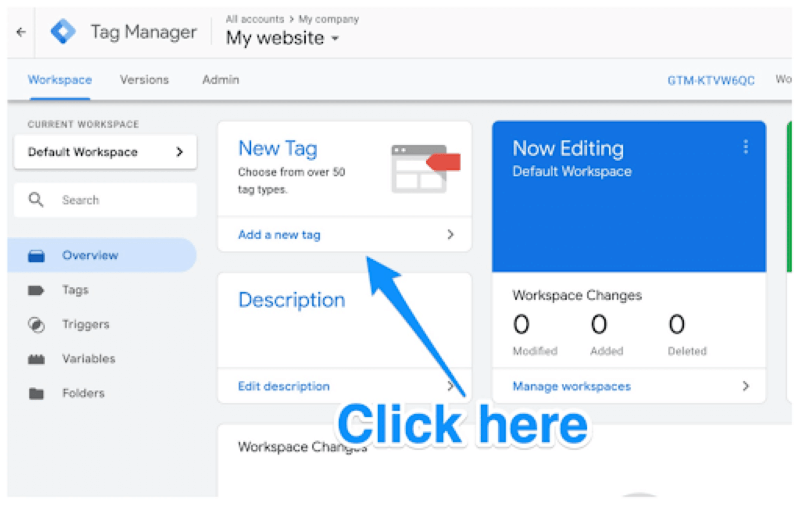
Hình 8: Thêm thẻ mới vào Google Tag Manager
Bạn sẽ được đưa đến một trang nơi bạn có thể tạo thẻ cho website mới của mình.
Trên đó, bạn sẽ thấy rằng bạn có thể tùy chỉnh hai khu vực trong thẻ của mình:
- Cấu hình: Dữ liệu được thu thập bởi thẻ sẽ được chuyển đến website của bạn.
- Kích hoạt: Loại dữ liệu bạn muốn thu thập.
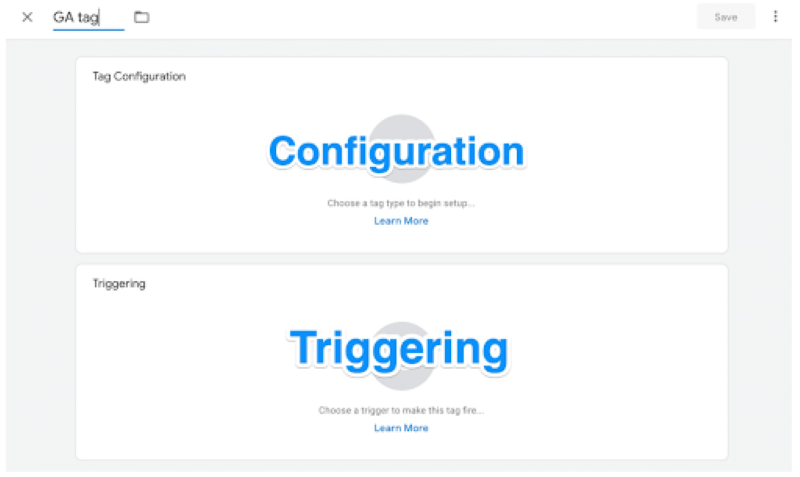
Hình 9: Chọn cấu hình thẻ mà bạn muốn tạo trên Google Tag Manager
Nhấp vào nút Cấu hình thẻ để chọn loại thẻ bạn muốn tạo.
Bạn sẽ muốn chọn tùy chọn "Universal Analytics" để tạo thẻ cho Google Analytics.
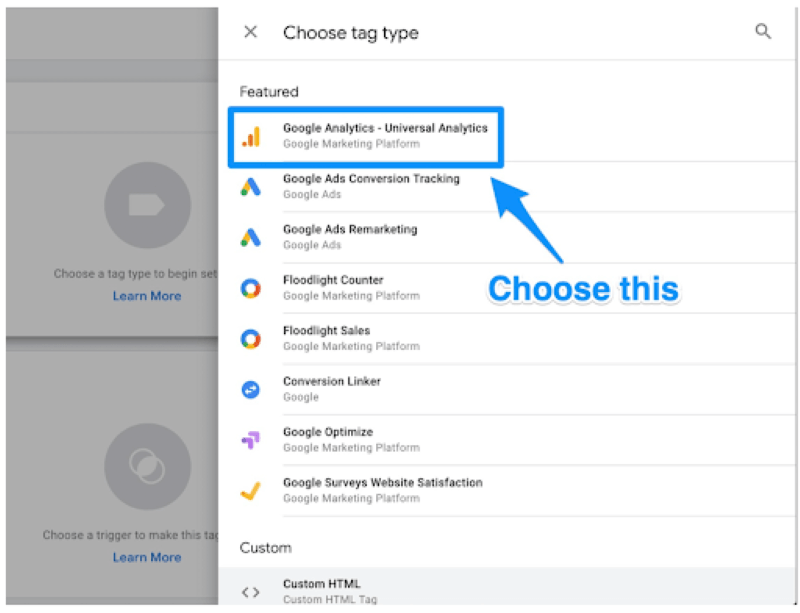
Hình 10: Nhấp chọn thẻ Universal Analytics trên Google Tag Manager
Sau khi nhấp vào đó, bạn sẽ có thể chọn loại dữ liệu bạn muốn theo dõi.
Sau khi chọn loại dữ liệu hãy nhấp chuyển đến “Cài đặt Google Analytics” và chọn “ Biến mới (New Variable)… ” từ menu thả xuống.
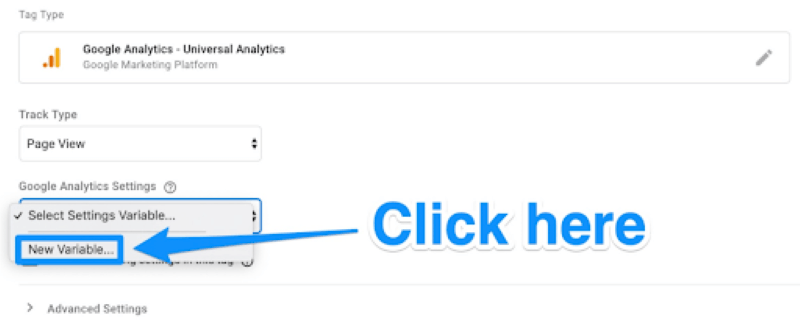
Hình 11: Nhấp chọn Biến mới trong menu Cài đặt Google Analytics
Sau đó, bạn sẽ được đưa đến một cửa sổ mới, nơi bạn có thể nhập ID theo dõi Google Analytics của mình. Thao tác này sẽ giúp gửi dữ liệu website của bạn thẳng tới Google Analytics, nơi bạn sẽ có thể xem dữ liệu đó sau này.
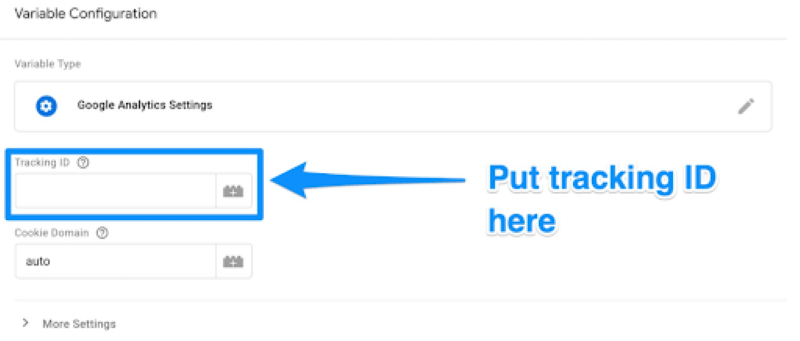
Hình 12: Nhập ID của bạn vào ô Tracking ID
Sau khi hoàn tất, hãy chuyển đến phần “Kích hoạt” để chọn dữ liệu bạn muốn gửi đến Google Analytics.
Sau đó hãy nhấp vào nút Kích hoạt để được chuyển đến trang “Chọn trình kích hoạt”. Từ đây, bạn hãy nhấp chọn Tất cả các trang (All Pages) để Google Analytics có thể gửi dữ liệu đến tất cả các website của bạn.

Hình 13: Nhấp chọn Tất cả các trang để Google Analytics có thể gửi dữ liệu đến tất cả các website của bạn
Khi tất cả đã hoàn thành, thẻ mới được thiết lập của bạn sẽ trông giống như sau:
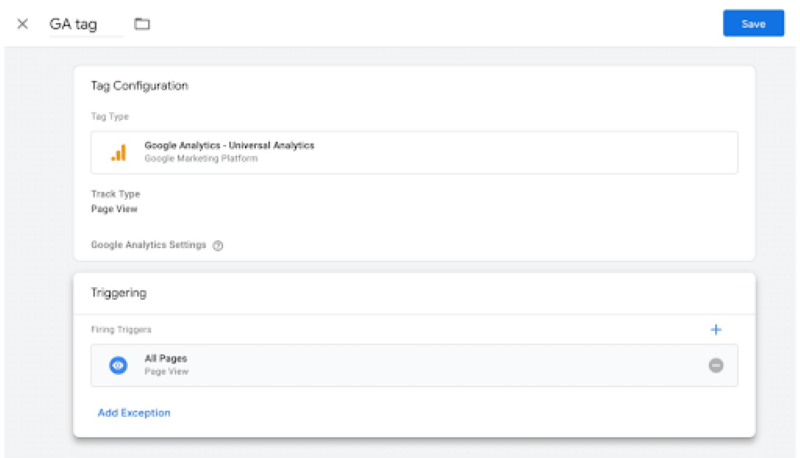
Hình 14: Thẻ Google mới của bạn đã được thiết lập
Bây giờ chỉ cần nhấp vào Lưu và bạn đã có một Thẻ Google mới về website của mình trên Google Analytics rồi.
Tuy nhiên, chúng tôi vẫn chưa hoàn thành. Bạn vẫn cần thiết lập mục tiêu của mình - điều này đưa chúng ta đến bước tiếp theo.
Bước 4: Thiết lập mục tiêu Google Analytics
Google Analytics không thể biết được các chỉ số hiệu suất chính cho website và doanh nghiệp của bạn. Vì thế bạn cần cho nó biết những mục tiêu và chỉ số mà website bạn đang muốn hướng tới.
Để làm được điều đó, bạn cần đặt mục tiêu trên trang tổng quan Google Analytics của mình.
Bắt đầu bằng cách nhấp vào nút Quản trị (Admin) ở góc dưới cùng bên trái.

Hình 15: Đặt mục tiêu trên trang tổng quan Google Analytics bằng cách nhấp vào nút Quản trị
Sau đó bạn sẽ được đưa đến một cửa sổ khác, nơi bạn có thể tìm thấy nút "Mục tiêu".
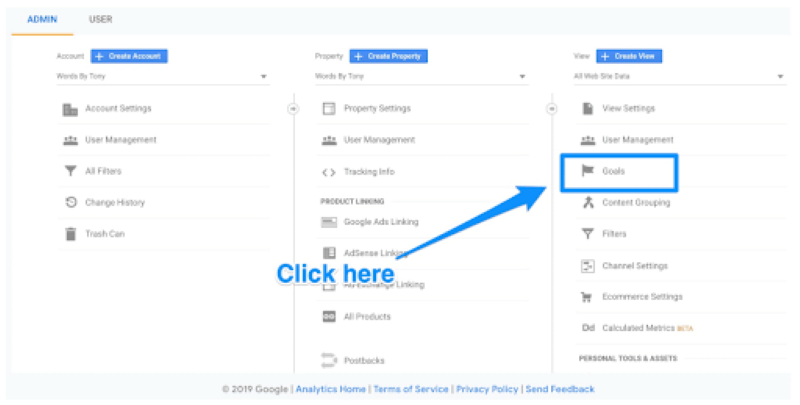
Hình 16: Nhấp vào nút Mục tiêu để tạo mục tiêu mới cho website của mình
Nhấp vào nút đó và chuyển đến trang tổng quan "Mục tiêu", nơi bạn có thể tạo mục tiêu mới.
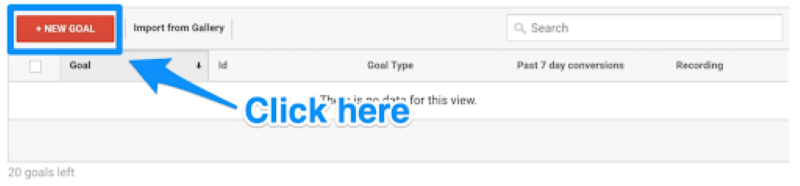
Hình 17: Nhấp chọn Tạo mục tiêu mới để hoàn thành việc đặt mục tiêu
Từ đây, bạn sẽ có thể xem qua các mẫu mục tiêu khác nhau để xem liệu có mẫu nào phù hợp với mục tiêu dự định của bạn hay không. Ngoài ra bạn cũng sẽ cần chọn loại mục tiêu bạn muốn. Chúng bao gồm:
- Nơi Đến: nếu mục tiêu của bạn là để người dùng truy cập vào một website cụ thể.
- Thời lượng: nếu mục tiêu của bạn là để cho người dùng dành một lượng thời gian cụ thể trên website của doanh nghiệp bạn.
- Số trang / màn hình mỗi phiên: nếu mục tiêu của bạn là có người dùng truy cập vào một số lượng trang cụ thể.
- Sự kiện: nếu mục tiêu của bạn là thu hút người dùng phát video hoặc nhấp vào liên kết.
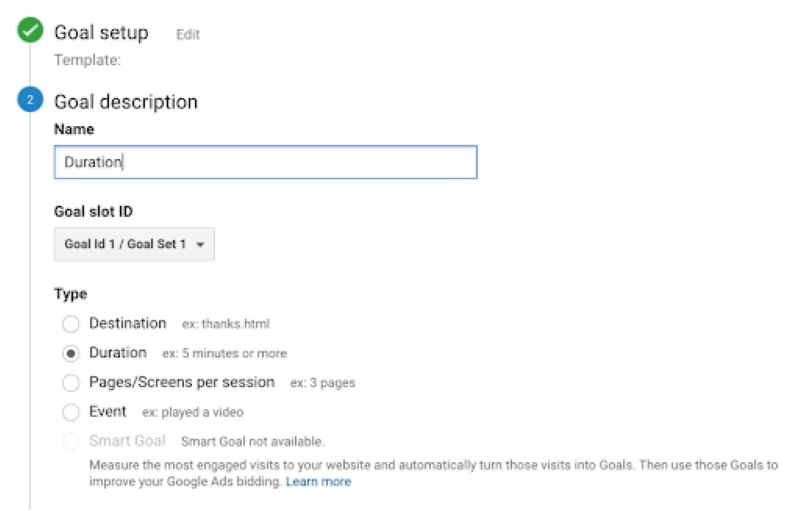
Hình 18: Mẫu mục tiêu trên Google Analytics
Nhờ có các mẫu mục tiêu trên Google Analytics giúp bạn có thể dễ dàng xác định cụ thể hơn các mục tiêu của mình, chẳng hạn như chọn chính xác khoảng thời gian người dùng cần dành cho website của bạn. Khi bạn đã hoàn tất bước chọn mục tiêu, hãy lưu mục tiêu đó lại và Google Analytics sẽ bắt đầu theo dõi mục tiêu đó cho bạn!
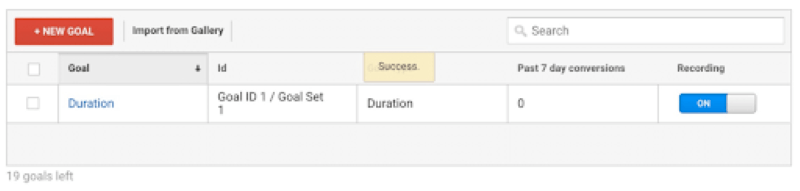
Hình 19: Lưu mục tiêu của bạn lại và Google Analytics sẽ bắt đầu theo dõi mục tiêu cho bạn
Hãy nhớ rằng: Bạn có thể theo dõi nhiều loại dữ liệu khác nhau bằng cách sử dụng cả Google Tag Manager và Google Analytics. Điều đó đôi khi có thể khiến bạn gặp khó khăn do phải theo dõi nhiều chỉ số cùng một lúc. Lời khuyên là hãy bắt đầu từ những chỉ số quan trọng nhất đối với bạn.
Bước 5: Liên kết với Google Search Console
Google Search Console là một công cụ phân tích mạnh mẽ giúp các nhà tiếp thị và quản trị viên website có thể có được những dữ liệu và số liệu tìm kiếm vô giá.
Với nó, bạn có thể làm những việc như:
- Kiểm tra tốc độ thu thập thông tin và tìm kiếm từ website của bạn
- Xem khi nào Google phân tích website của bạn
- Tìm hiểu những trang bên trong và bên ngoài có liên kết đến website của bạn
- Xem xét các tìm kiếm từ khóa mà bạn xếp hạng trong kết quả của công cụ tìm kiếm
Để thiết lập, hãy nhấp vào biểu tượng bánh răng ở góc dưới bên trái của bảng điều khiển chính.
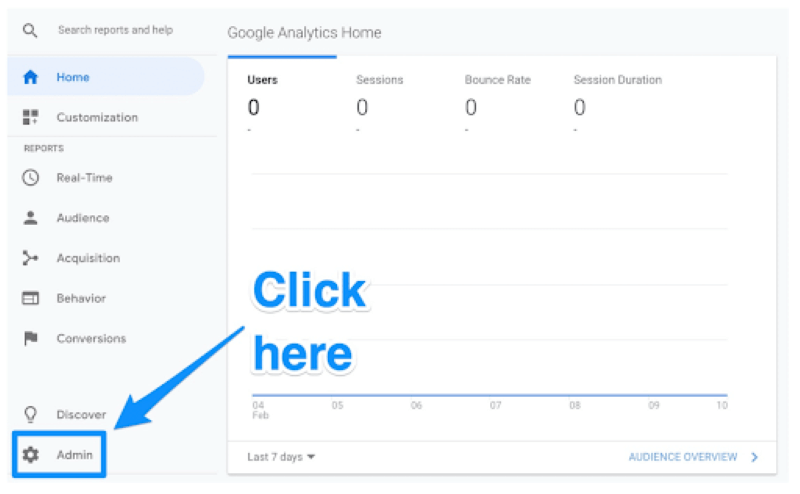
Hình 20: Liên kết Google Analytics với Google Search Console
Sau đó nhấp vào Cài đặt thuộc tính ở cột giữa.
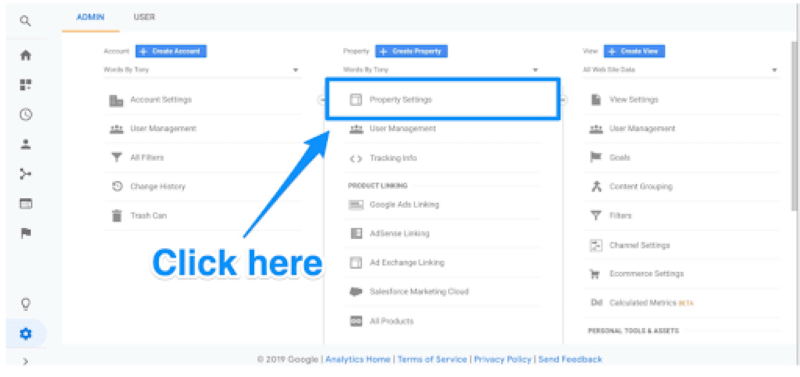
Hình 21: Nhấp vào Property Setting để cài đặt thuộc tính
Cuộn xuống và nhấp vào Điều chỉnh bảng điều khiển tìm kiếm .
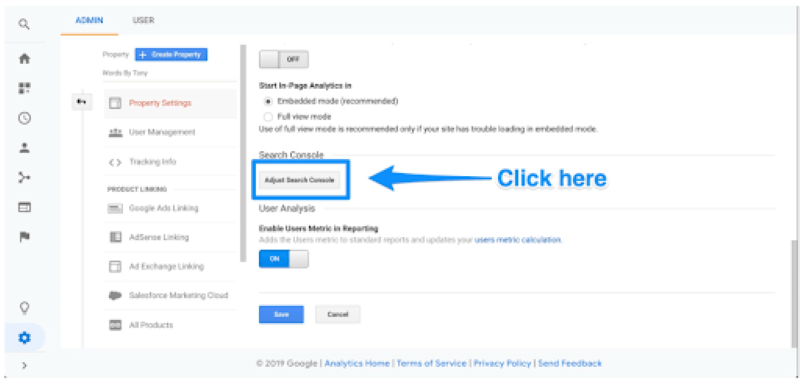
Hình 22: Nhấp vào menu Admin và chọn Admin Search Console
Tại đây, bạn sẽ có thể bắt đầu thêm website của mình vào Google Search Console.

Hình 23: Thêm website của bạn vào Google Search Console
Nhấp vào nút Thêm (Add) và bạn sẽ được chuyển hướng đến trang này. Ở phía dưới, bấm vào Thêm một website trên Search Console.
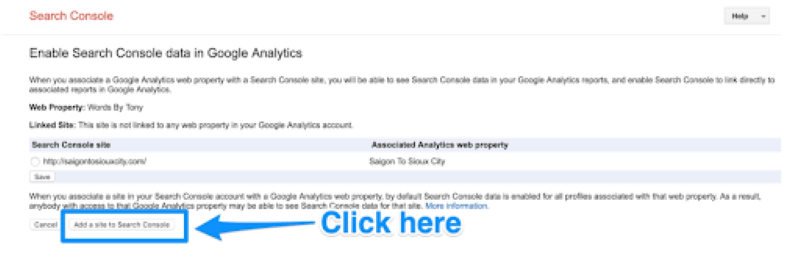
Hình 24: Nhấp chọn Add a site to Search Console để thêm website của bạn vào Google Search Console
Từ đây, bạn đã có thể thêm một website mới vào Google Search Console. Nhập tên website của bạn và nhấp vào Thêm .
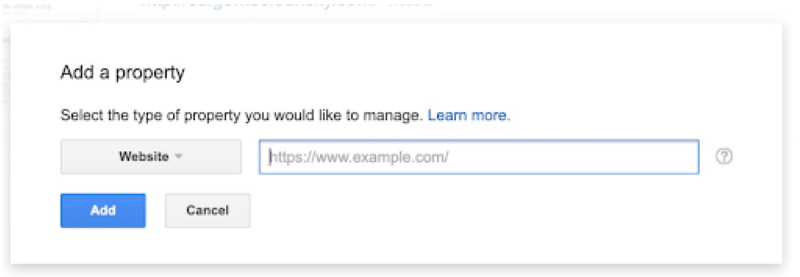
Hình 25: Nhập tên website của bạn và nhấn vào nút Thêm để hoàn tất quy trình
Làm theo hướng dẫn như ở trên để thêm mã HTML vào website của bạn. Khi bạn đã hoàn tất việc đó, hãy nhấp vào “Lưu” và bạn sẽ được đưa trở lại Google Analytics!
Dữ liệu của bạn sẽ không xuất hiện ngay lập tức — vì vậy, hãy nhớ kiểm tra lại sau khi đã hoàn thành các bước tạo website ở trên nhé.
Việc cần làm sau khi bạn đã thiết lập Google Analytics
Có rất nhiều điều mà bạn có thể làm với Google Analytics. Công cụ này được ví như là một thế giới phân tích dữ liệu và marketing web.
Dưới đây là một số gợi ý về những điều bạn có thể làm:
Cấp quyền truy cập cho nhóm của bạn
Nếu bạn đang làm việc với một nhóm, hãy cấp quyền để đảm bảo người khác có thể truy cập vào dữ liệu trên Google Analytics.
Để thêm người dùng, bạn chỉ cần làm theo sáu bước sau từ Google:
- Nhấp vào biểu tượng bánh răng ở góc dưới bên trái để chuyển đến Trang tổng quan quản trị
- Trong cột đầu tiên, nhấp vào nút Quản lý người dùng .
- Nhấp vào Thêm người dùng mới
- Nhập địa chỉ email cho tài khoản Google của người dùng
- Chọn các quyền bạn muốn cấp cho họ
- Nhấp vào Thêm
Sau khi đã hoàn thành 6 bước ở trên, giờ đây bạn đã có thể cấp cho người khác quyền truy cập vào dữ liệu Google Analytics của doanh nghiệp mình.
Liên kết Google Ads với Google Analytics
Nếu doanh nghiệp của bạn sử dụng Google Ads, bạn có thể liên kết tài khoản đó với tài khoản Google Analytics của mình để có thể xem “toàn bộ quá trình duyệt web của khách hàng, từ cách họ tương tác với các marketer của bạn (ví dụ: xem số lần hiển thị quảng cáo, nhấp vào quảng cáo) đến cách họ hoàn thành mục tiêu mà bạn đã đặt chúng trên website của mình (ví dụ: mua hàng, tiêu thụ nội dung), ”theo Google .
Để liên kết hai tài khoản, hãy làm theo bảy bước bên dưới:
- Nhấp vào biểu tượng bánh răng ở góc dưới bên trái để chuyển đến Trang tổng quan quản trị
- Trong cột "Thuộc tính", hãy nhấp vào Liên kết Google Ads
- Nhấp vào Nhóm liên kết mới
- Nhấp vào tài khoản Google Ads bạn muốn liên kết với Google Analytics
- Nhấp vào Tiếp tục
- Đảm bảo rằng bạn đã bật liên kết cho từng thuộc tính mà bạn muốn xem dữ liệu từ Google Ads
- Nhấp vào Liên kết tài khoản
Với việc liên kết hai tài khoản lại với nhau, bạn sẽ có quyền truy cập nhiều hơn vào thông tin bạn cần để xác định tỷ lệ ROI chiến dịch quảng cáo của doanh nghiệp mình.
Thiết lập chế độ xem
Google Analytics cho phép bạn thiết lập các báo cáo để chúng chỉ hiển thị những dữ liệu và chỉ số quan trọng mà bạn muốn biết thông qua “lượt xem” (view).
Theo mặc định, Google Analytics cung cấp cho bạn chế độ xem chưa được lọc của từng website trong tài khoản của bạn. Điều đó có nghĩa là nếu bạn có ba website được liên kết với Google Analytics, tất cả sẽ được gửi đến một thuộc tính nơi dữ liệu được tổng hợp.
Tuy nhiên, bạn vẫn có thể thực hiện thiết lập nó để bạn chỉ nhận được dữ liệu bạn muốn xem. Ví dụ: bạn muốn có một chế độ xem giúp bạn chỉ xem lưu lượng truy cập tìm kiếm không phải trả tiền. Hoặc bạn chỉ muốn xem dữ liệu liên quan đến lưu lượng truy cập mạng xã hội. Hay bạn muốn xem chuyển đổi từ thị trường mục tiêu của bạn.
Tất cả có thể được thực hiện thông qua các lượt xem.
Để thêm một chế độ xem mới, chỉ cần làm theo các bước bên dưới:
- Nhấp vào bánh răng ở góc dưới bên trái để chuyển đến Trang tổng quan quản trị
- Trong cột "Chế độ xem", hãy nhấp vào Tạo chế độ xem mới
- Chọn “Trang web” hoặc “Ứng dụng”
- Nhập tên cho chế độ xem và mô tả những gì nó cần lọc
- Chọn "Múi giờ báo cáo"
- Nhấp vào Tạo chế độ xem
Sau khi tạo chế độ xem cho mình, bạn sẽ có thể chỉnh sửa cài đặt chế độ xem để lọc chính xác những gì bạn muốn xem.
5 cách sử dụng Google Analytics để phân tích lưu lượng truy cập website của bạn
Sau khi đã thiết lập thành công Google Analytics, MangoAds sẽ hướng dẫn bạn một số cách để tối ưu hóa nó, giúp cho bạn có thể dễ dàng phân tích lưu lượng truy cập vào website của mình từ công cụ này
Trên thanh bên trái, bạn có thể tìm thấy năm tùy chọn báo cáo cung cấp cho bạn các cách khác nhau để xem xét lưu lượng truy cập web của bạn.
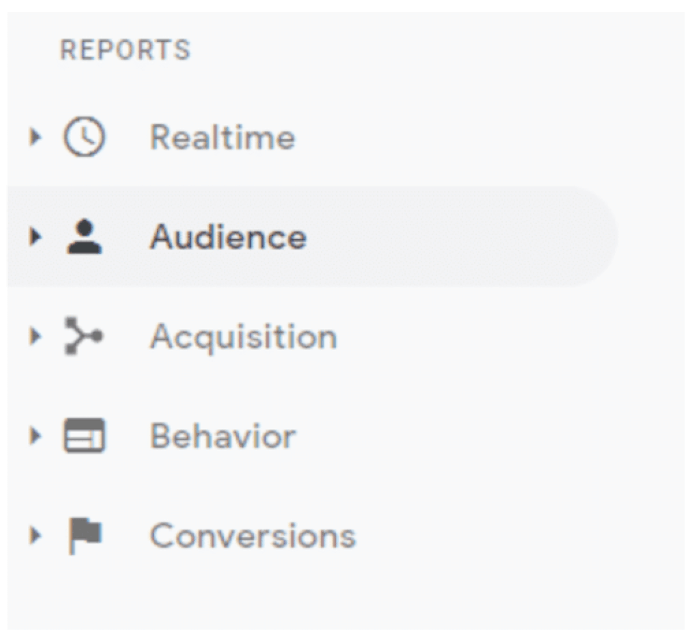
Hình 26: Năm tùy chọn trong báo cáo phân tích của Google Analytics
Bây giờ chúng ta hãy xem xét cẩn thận từng tùy chọn và phân tích chính xác những gì bạn có thể làm với chúng nhé..
Tổng quan về thời gian thực
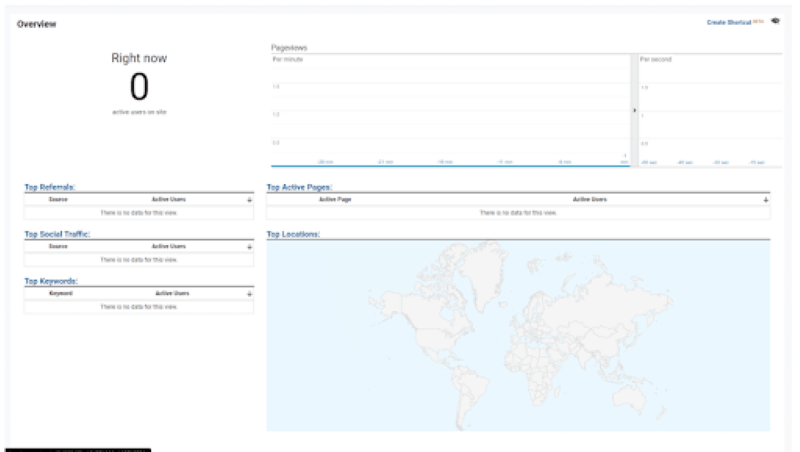
Hình 27: Báo cáo thời gian thực hữu ích đối với các website lớn với số lượng người dùng lên đến vài triệu người
Báo cáo Thời gian thực cho bạn biết tổng quan về số lượng khách truy cập vào website của bạn tại thời điểm đó.
Báo cáo này thậm chí còn chia nhỏ số lần xem trang bạn nhận được ra mỗi phút và giây. Bên cạnh đó bạn còn có thể biết khán giả của mình đến từ đâu, các từ khóa hàng đầu mà bạn đang xếp hạng và số lượng chuyển đổi bạn đang nhận được.
Mặc dù điều này có thể rất hữu ích đối với các website lớn với số lượng người dùng ghé thăm lên đến vài trăm, nghìn hoặc triệu người mỗi ngày, nhưng trên thực tế nó lại thực sự không thực sự mang lại hiệu quả đối với các website nhỏ hơn.
Thực tế, bạn có thể không thấy nhiều dữ liệu trên báo cáo này nếu trang web của bạn nhỏ và / hoặc mới. Tốt hơn hết bạn nên xem một số báo cáo khác trong danh sách này.
Tổng quan về khách hàng
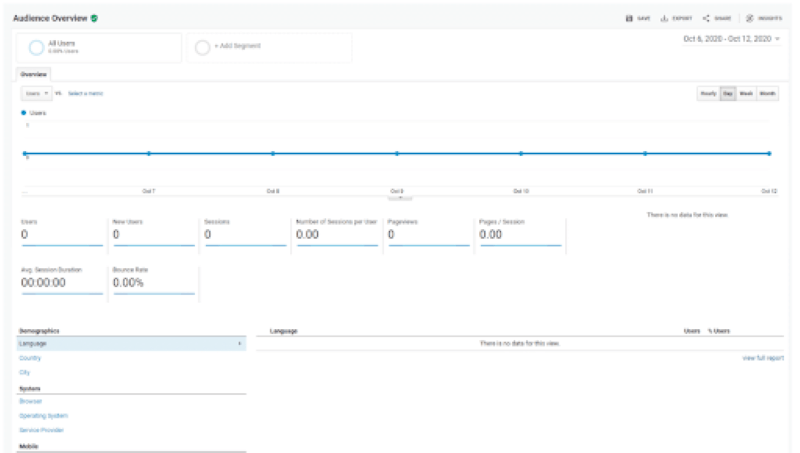
Hình 28: Báo cáo về đối tượng là một trong những báo cáo quan trọng nhất của Google Analytics
Đây là một trong những phần quan trọng nhất trong báo cáo mà bạn có thể nhận được từ Google Analytics. Báo cáo Đối tượng cung cấp cho bạn thông tin về khách truy cập vào website của bạn dựa trên các thuộc tính có liên quan đến doanh nghiệp và mục tiêu của bạn.
Đây có thể là bất kỳ thứ gì mà Google Analytics thu thập được từ nhân khẩu học của khách hàng tiềm năng (ví dụ: vị trí, độ tuổi), khách hàng cũ,....
Không những thế, báo cáo này còn giúp bạn có khả năng theo dõi các loại đối tượng cụ thể đã ghé thăm website của mình. Ví dụ: bạn có thể theo dõi những khách đã truy cập vào một trang đích nhất định cho một sản phẩm trên website của bạn kể cả khi bốn ngày sau họ mới quay lại để mua sản phẩm.
Thông tin này cực kỳ có lợi khi thực hiện những việc như tạo tính cách người mua , chọn chủ đề mà khách truy cập của bạn có thể quan tâm cho các bài đăng trên blog và điều chỉnh giao diện thương hiệu của bạn cho họ.
Tìm hiểu sâu hơn: Đây là cách bạn có thể tạo đối tượng trên Google Analytics.
Tổng quan về chuyển đổi Acquisition
Hình 29: Báo cáo Chuyển đổi Acquisition giúp xác định ROI của các chiến dịch marketing
Báo cáo Chuyển đổi Acquisition cho bạn biết khách hàng của bạn đến từ đâu trên thế giới.
Nếu bạn nhận thấy rằng một bài đăng trên blog cụ thể có lưu lượng truy cập tăng đột biến, bạn có thể sử dụng Báo cáo chuyển đổi Acquisition để tìm ra chính xác nơi mà các khách hàng đã truy cập trực tuyến để xem bài đăng trên blog đó.
Ví dụ: sau khi tìm hiểu kỹ, bạn có thể phát hiện ra rằng bài đăng trên blog đã được đăng trong một nhóm Facebook có liên quan thực sự tương tác với bài đăng đó.
Báo cáo Chuyển đổi Acquisition rất quan trọng và có thể giúp bạn xác định ROI của các chiến dịch marketing cụ thể. Ví dụ: nếu gần đây bạn đã bắt đầu xây dựng một chiến dịch quảng cáo lớn trên Facebook, bạn sẽ có thể muốn xem có bao nhiêu người dùng từ Facebook sẽ ghé thăm website của bạn.
Đây sẽ là một phương thức hiệu quả để giúp bạn có thể tiếp cận các phương tiện truyền thông xã hội và các chiến dịch marketing SEO trong tương lai.
Tổng quan về hành vi
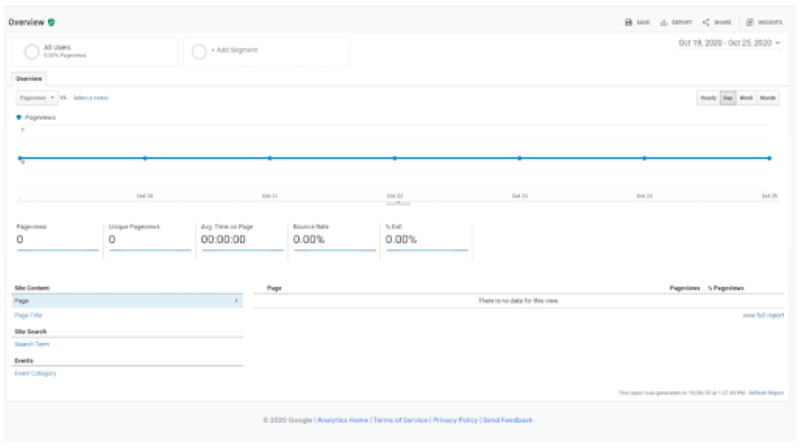
Hình 30: Báo cáo hành vi thể hiện cách người dùng duyệt website của bạn
Báo cáo Hành vi cho bạn biết cách người dùng di chuyển và tương tác trên website của bạn. Nói một cách đơn giản hơn thì báo cáo hành vi sẽ cho bạn biết tổng số lần xem mà website của bạn nhận được, cũng như số lần xem mà các trang riêng lẻ trên website của bạn nhận được.
Nhờ có báo cáo hành vi mà giờ đây bạn có thể biết được chính xác nơi mà khách hàng dành phần lớn thời gian của họ trên website của bạn. Khi tìm hiểu sâu hơn nữa, bạn có thể thấy được “Luồng hành vi” (Behavior Flow) của khách hàng. Đây là một ví dụ về đường dẫn mà khách truy cập thường di chuyển trên website của bạn.
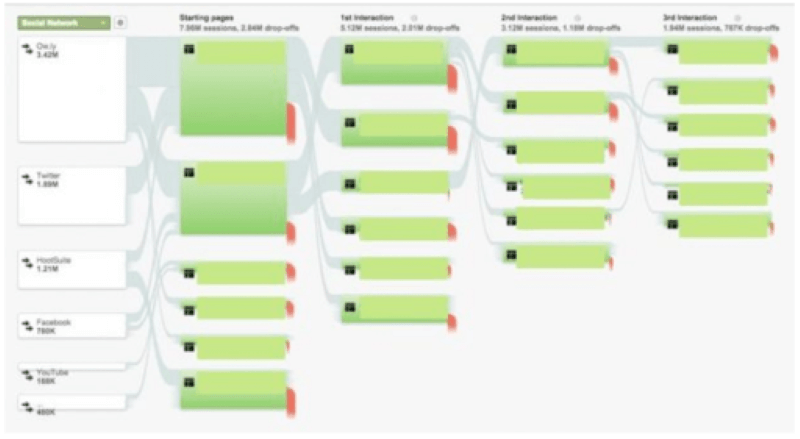
Hình 31: Đường dẫn của khách truy cập website
Điều này giúp bạn dễ dàng theo dõi cách người dùng duyệt website của bạn từ trang đầu tiên cho đến trang cuối cùng và trước khi họ rời đi.
Và trên hết đây cũng được xem là một phương pháp hữu ích để kiểm tra các giả định về cách khách truy cập tiếp cận website của bạn. Nếu họ không đi theo một đường dẫn mà bạn mong muốn (ví dụ: bạn muốn họ đến một trang đích cụ thể hoặc một trang sản phẩm nhưng không có), thì bạn có thể tối ưu hóa lại website của mình để giúp cho khách hàng có thể đi theo đường dẫn mà bạn muốn họ sẽ đi qua.
Tổng quan về Hành vi cũng cung cấp cho bạn bảng phân tích rõ ràng về từng trang riêng lẻ. Nó cho biết số lượt xem mà các trang đó đang nhận được, thời gian trung bình mà khách truy cập dành cho các trang đó, cũng như số lượt xem trang duy nhất. Điều này có thể rất có giá trị, đặc biệt nếu bạn đang tận dụng marketing SEO cho website của mình.
Tổng quan về chuyển đổi Conversion
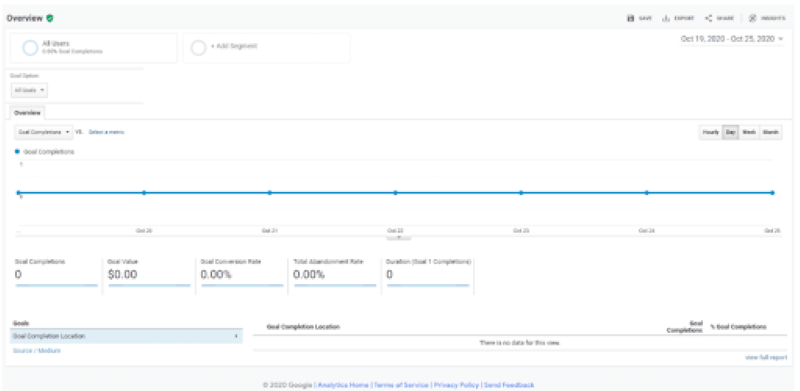
Hình 32: Báo cáo chuyển đổi Conversion thể hiện số tiền bạn kiếm được thông qua việc chuyển đổi từ khách hàng tiềm năng thành người mua
Báo cáo chuyển đổi Conversion là nơi bạn có thể thấy tác động của tất cả các nỗ lực marketing của mình. Nó cho biết số tiền bạn kiếm được thông qua việc chuyển đổi các khách hàng tiềm năng thành người mua.
Có ba báo cáo khác nhau trong tab Chuyển đổi Conversions:
- Mục tiêu: Đây là bản tóm tắt về hiệu suất của các mục tiêu và chuyển đổi của bạn. Bạn sẽ có thể thấy số lần hoàn thành mục tiêu cùng với giá trị tiền tệ của mỗi lần hoàn thành. Báo cáo này rất quan trọng vì bạn có thể sử dụng nó để định lượng giá trị và tỷ lệ ROI cho các chiến dịch marketing của mình.
- Thương mại điện tử. Áp dụng trong trường hợp bạn có cửa hàng thương mại điện tử trên website của mình. Nó sẽ hiển thị cho bạn doanh số bán sản phẩm, quy trình thanh toán và quảng cáo.
- Báo cáo Kênh đa kênh. Cung cấp cho bạn cái nhìn về cách các kênh tiếp thị khác nhau như phương tiện truyền thông xã hội, landing page và quảng cáo phối hợp hoạt động để biến khách hàng truy cập thành người mua. Ví dụ: một khách hàng có thể sẽ mua hàng của bạn sau khi tìm thấy website của bạn trên một công cụ tìm kiếm. Hoặc họ có thể đã tìm hiểu về thương hiệu của bạn sau khi vô tình nhìn thấy website của bạn được đề cập trên một nguồn cấp dữ liệu truyền thông xã hội,...
Đây là một báo cáo rất quan trọng mà bạn nên làm quen nếu muốn cải thiện doanh số bán hàng tổng thể.
Kết luận
Google Analytics là một công cụ không thể thiếu đối với bất kỳ nhà tiếp thị kỹ thuật số nào. Nó sẽ giúp bạn theo dõi hiệu suất của website cùng với tất cả các chiến dịch tiếp thị kỹ thuật số của bạn.
Với Google Analytics, bạn có thể xác định ROI và tìm hiểu thêm về khách hàng của mình. Nếu không có nó, bạn chẳng khác nào đang chèo thuyền trên đại dương mà không có la bàn và bản đồ.